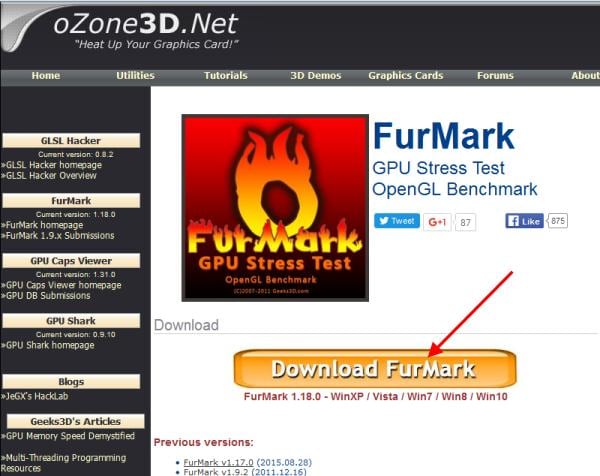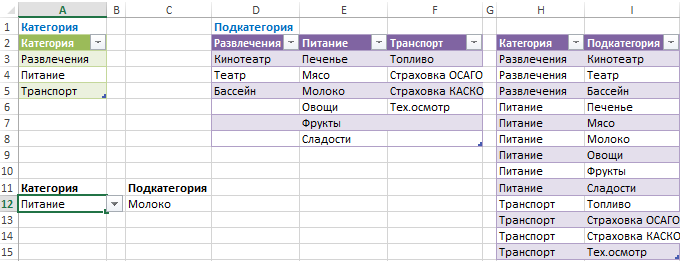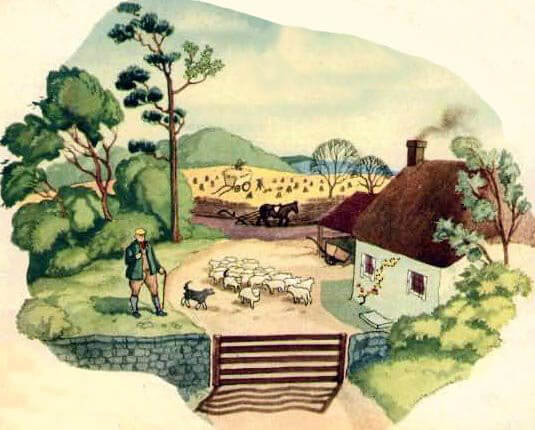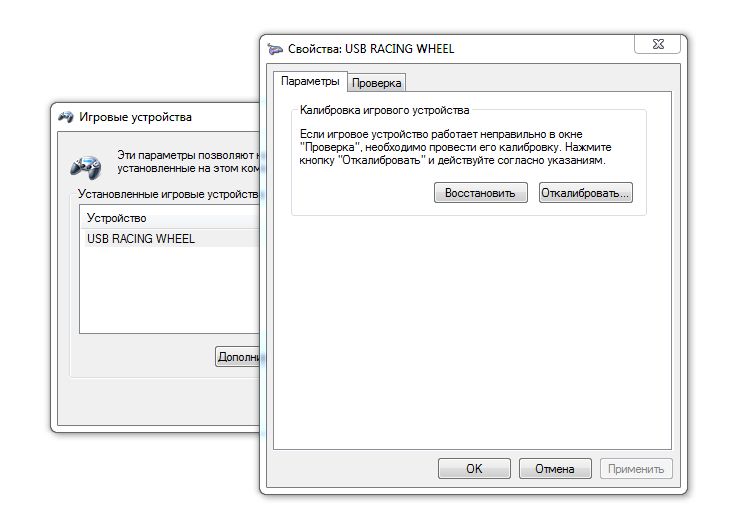Тест на потерю пакетов
Содержание:
- Как не потерять пакеты Wi-Fi
- Проверка качества связи с помощью онлайн-ресурсов
- Проверить пинг онлайн
- Программа Ping – как запускать и использовать
- Что вызывает потерю пакета?
- Как исправить потерю пакета в Discord?
- Проверка скорости интернета на компьютере через speedtest.net
- Диагностика при помощи утилиты tracert
- Проверка при помощи командной строки
- Почему пакеты теряются и как это исправить
- Оптимальный пинг интернет-соединения
Как не потерять пакеты Wi-Fi
Мы видели, что это за проблема и как ее проверить, но теперь мы посмотрим, как предотвратить это. Одной из основных проблем потери пакетов Wi-Fi является расстояние до маршрутизатора и, следовательно, низкий уровень сигнала. Мы можем решить это по-разному. Проще всего подключиться к маршрутизатору как можно ближе, но это не всегда возможно. В случаях, когда мы не можем перемещаться рядом с маршрутизатором, мы всегда можем использовать сетевые усилители , ретрансляторы, системы Wi-Fi Mesh и другие опции для возможности навигации независимо от расстояния до маршрутизатора.
Это также хорошая идея контролировать группа что мы используем. Как мы знаем, современные маршрутизаторы имеют полосу 5 ГГц, а также полосу 2.4 ГГц. По сути, мы можем сказать, что первый из них предлагает большую скорость, но, тем не менее, мы должны быть ближе к маршрутизатору. 2.4 ГГц является лучшим, чтобы связать нас дальше.
Но иногда проблемы с аппаратные средства мы используем. Мы должны убедиться, что наша сетевая карта установлена правильно, что она не имеет каких-либо дефектов, а также что драйверы обновлены правильно.
Короче говоря, следуя этим простым шагам, мы можем избежать потери пакетов Wi-Fi, которые могут поставить под угрозу правильное функционирование наших соединений и повлиять на скорость сети.
Проверка качества связи с помощью онлайн-ресурсов
Проверку качества связи можно производить на разных сервисах:
- https://pr-cy.ru/speed_test_internet;
- Яндекс Интернетометр;
- http://www.speedtest.net/ru и других.
Эти сайты можно открыть в любой операционной системе при помощи всех браузеров и провести тест.
Так выглядит страница https://pr-cy.ru:
- в любом браузере вводим адрес ресурса и переходим на него;
В адресной строке вводим адрес, нажимаем «Enter»
- для старта следует ввести адрес сайта для проверки, нажать зеленую кнопку «Анализировать».
В поле вводим адрес сайта для проверки, нажимаем «Анализировать»
А это портал Yandex:
- в поле запросов введите «Яндекс Интернетометр», щелкните «Enter»;
В поле для поиска вводим «Яндекс Интернетометр»
- откройте сайт;
Открываем сайт
- для начала нужно активировать желтую кнопку «Измерить»;
Нажимаем желтую кнопку «Измерить»
- здесь же виден результат проверки в Интернетометре.
Результат проверки скорости
Видно, что ПК имеет проблемы со скоростью:
- входящее соединение показало 745 Кбит/с;
- исходящее – всего лишь 100 Кбит/с.
Это может быть одной из причин потери информации.
Чтобы более точно узнать скорость, нужно провести несколько тестов с использованием разных сервисов. Лучше всего в разное время суток, так как ночью соединение, вероятно, будет лучше, чем днем.
Проверить пинг онлайн
Online вариант позволяет проверить ping интернета быстро и просто. Для этого мероприятия достаточно определиться с программой, которая будет участвовать в процессе, и запустить test на ее ресурсе. Чтобы выбрать, какой вариант программы лучше, следует ознакомиться с процессом каждой системы, и измерить пинг на практике.
Алгоритм действий:
- Зайти на выбранный сайт.
- Выбрать пункт «Проверка».
- Ввести ссылку на ресурс, который будет проверяться.
- Запустить процесс.
- Проанализировать полученную информацию.
Ниже прописаны преимущества и недостатки каждого стороннего портала
Важно помнить, что анализ на некоторых ресурсах позволяет получить информацию не только о сайте, а также проверить насколько стабильно соединение с ним,
Через Speedtest.net
Чтобы понять, как проверить пинг интернета через портал Speedtest.net, следует посетить этот сайт и приступить к проверочным мероприятиям.
Основная особенности этого сервиса заключается в том, что можно выбрать город или сервер, с которым планируется соединение. Чем точнее данные геолокации и чем ближе месторасположение объекта, тем лучше взаимодействие.
На сайте pingtest.net
На этом ресурсе можно посмотреть полную раскладку анализа. Проверка интернета на потерю пакетов онлайн через Pingtest.net отличается тем, что происходит точечное изменение.
Система полностью автоматизирована, поэтому не потребуется проводить дополнительные мероприятия, чтобы получить результат. Здесь же проводится оценка качества сети. Основные данные, которые получает пользователь: процент потерь, Ping, и джиттер. Последний пункт — это разница между полученными данными во временном измерении.
На сайте pingtest.net
При помощи сервиса 2ip
Проверка ping интернета через сайт 2ip.ru имеет отличительные особенности: действует только на российской территории, то есть не затрагивает сервера других государств. Специалисты отмечают, что данный вариант дает самые точные показатели и отличается высоким функционалом. Если требуется проверить какой-то сайт в Европе, то этот портал не подойдет.
Для того, чтобы провести проверочную процедуру, необходимо ввести адрес или указать его на карте. Дальнейшие действия программа проводит сама в автоматическом режиме.
Существует два способа: командная строка и сторонние онлайн сервисы. Процедуру смогут провести даже неопытные компьютерные пользователи. Каждый человек, который собирает проводить проверку пинга, должен помнить, что оптимального показателя нет. Более того, даже самые низкие его данные позволят посещать сайты и даже смотреть видео. Специалисты советуют пользоваться специальными утилитами, потому что они дополнительно позволяют проанализировать работоспособность сети.
Все о IT
Самое интересное и полезное. информационно-коммуникационные технологии Ежедневно новое ПЕРЕЙТИ телеграмм канал ITUMNIK
Программа Ping – как запускать и использовать
Для демонстрации работы данного средства диагностики следует запустить командную строку:
- Активируем панель «Пуск», в нижней строке (поле) пишем латиницей: «cmd» и жмем «Ввод».
Активируем панель «Пуск», в нижней строке пишем латиницей «cmd» и жмем «Ввод»
- Появится окно, здесь следует напечатать «ping» и нажать «Enter».
Печатаем «ping», нажимаем «Enter»
- Но в результате выскочит длинное сообщение с указанием параметров. Это значит, что без дополнительных данных программа работать не будет. Самым простым способом теста является команда «ping адрес сервера». Пример: «ping google.com». Программа отправит на сервер Google несколько пакетов, измерив, за какое время они дойдут туда и обратно.
Вводим команду «ping google.com», вместо гугл можно вписать другой сайт
После нескольких попыток отправить/принять данные появится результат: 4 пакета отправлено, 2 получено, 50% — потери.
Именно так можно протестировать качество связи между данным ПК и определенным сервером
При этом важно понимать, что на скорость влияет множество причин
Что вызывает потерю пакета?
Причины потери пакетов часто совпадают с причинами любой сетевой проблемы. Основной проблемой часто является перегруженность сети. Слишком много людей пытаются использовать сетевое соединение одновременно, и сетевые маршрутизаторы не могут обработать, что делать со всеми пакетами достаточно быстро, поэтому им обязательно приходится выбрасывать некоторые из них. Вы должны проверить, какая часть вашей полосы пропускания используется (либо через маршрутизатор, либо с помощью Монитор ресурсов или Диспетчер задач в Windows, Монитор системы в MacOS, либо Системный монитор в Ubuntu или другой подобной программе, в зависимости от вашей системы), и посмотреть, может ли эта полоса пропускания поддерживаться вашей сетью с помощью теста скорости. Тем не менее, даже если вы не используете большую пропускную способность, чем может обеспечить ваша сеть и Интернет-соединение, количество пакетов все равно может что-то перегружать, но трудно измерить, сколько пакетов отправляются программами (если вы не используете MacOS) и что вы можете обрабатывать. Вы можете попробовать запустить несколько тестов с разными настройками и угадать, что ваше соединение может хотя бы обработать.
Другая вероятная причина — плохой кабель, соединение Wi-Fi, маршрутизатор или сетевая карта. Если какая-то часть соединения повреждена или повреждена, пакеты могут быть потеряны там. Вы должны попробовать переключиться с беспроводного соединения на проводное или отключить его, чтобы посмотреть, решит ли это проблему. Однако это может происходить как в вашей личной сети, так и в сети вашего интернет-провайдера. На самом деле, вполне вероятно, что это вина вашего провайдера. У него может быть плохой кабель, идущий к вашему дому, или у него может быть проблемный или неадекватный маршрутизатор в его системе. В зависимости от того, кем является ваш интернет-провайдер, он, возможно, будет не слишком готов помочь вам в решении проблемы, но вам, вероятно, придется позвонить и попросить их решить проблему с их стороны, если вы знаете, что она не у вас.
Хотя ваши результаты тестирования вряд ли (но не невозможны) могут быть вызваны проблемой с этим сайтом, потеря пакетов также может быть на стороне сервера, с которой вы пытаетесь использовать другие службы и находить проблемы. Это более вероятно, скажем, с игрой, которая внезапно приобрела популярность. Он может быть не в состоянии обрабатывать все игроки, поэтому он отбрасывает некоторые пакеты, даже если ваше соединение в порядке. Диагностика того, играете ли вы или нет, является ключевым случаем использования этого сайта. Если этот тест на потерю пакетов говорит, что у вас нет потери пакетов, но игра говорит, что есть, скорее всего, проблема в игре, а не в вашей. Возможно, свяжитесь с разработчиками (или кем бы они ни были), чтобы они решили эту проблему.
Иногда пакеты также не теряются, так как они приходят в конце концов, но они настолько опаздывают, что могут быть и таковыми. Я сделал этот инструмент настраиваемым относительно того, что является приемлемой задержкой, но задержку и джиттера в любом случае в идеале следует уменьшить. Как я уже сказал, они обычно вызваны такими же проблемами, как потеря пакетов.
Надеюсь, зная причину, вы сможете решить проблему. Если нет, я написал примерное руководство по исправлению потери пакетов, хотя после этого оно может быть немного повторяющимся.
Как исправить потерю пакета в Discord?
1. Используйте VPN
- Скачать приватный доступ в интернет и установить его
- Запустите его и подключитесь к серверу
- Запустите Discord и проверьте, есть ли у вас потеря пакетов
Частный доступ в Интернет является отличной услугой VPN от Kape Technologies, Он успешно прошел все наши тесты и может помочь вам решить несколько вопросов, в том числе обеспечить безопасность соединения, повысить конфиденциальность и разблокировать географически ограниченный контент.
Личный доступ в интернет
Потерять пакеты в Discord? PIA может помочь вам.
$ 2.85 / мес. Купи это сейчас
Однако обратите внимание, что использование VPN не будет волшебным образом устранять проблему потери пакетов каждый раз. Чтобы это исправление работало, потеря пакета должна происходить на стороне вашего интернет-провайдера
Если вы и / или ваша домашняя сеть пропускаете пакеты, VPN вам мало чем поможет. То же самое касается утечек на стороне сервера.
2. Устраните неполадки соединения
- Запустите тест потери пакетов как мы объяснили в нашем руководстве
- Найдите прыжок, который пропускает пакеты
- Принять необходимые меры для исправления ситуации
В зависимости от проблемного перехода потеря пакетов может происходить в четырех разных местах:
- На вашем ПК / домашней сети
- Сеть вашего провайдера
- Серверы сети распределительной компании
- На серверах Discord
Поэтому существуют разные исправления в зависимости от местоположения, которое вы обнаружили. А именно:
- Проверьте ваше аппаратное / программное обеспечение, включая кабели, исправьте / отремонтируйте / замените их при необходимости
- Позвоните своему провайдеру, если проблема возникает на его серверах
- Попросите вашего интернет-провайдера связаться с сетью распределительной компании
- Свяжитесь со службой поддержки Discord и сообщите им о своих выводах
Как видите, немедленного решения не существует, но оно, безусловно, лучше, чем стоять в ожидании разрешения ситуации самостоятельно.
3. Настройте приложение Discord правильно
- Запустить Discord
- Откройте Настройки экран
- Перейдите в Настройки приложения раздел
- Выберите Голос и видео
- Прокрутите весь путь до Дополнительно
- Отключить Качество обслуживания Высокий приоритет
- Проверьте, сохраняется ли потеря пакета
4. Удостовериться Windows брандмауэр не блокирует Discord
- Хит Выигрыш клавиша на клавиатуре
- Тип брандмауэр
- Выберите Разрешить приложению через Windows брандмауэр вариант
- Нажмите Изменить параметры кнопка
- Выберите Разрешить другое приложение
- Перейдите к исполняемому файлу Discord
- Подтвердите свой выбор
- Отметьте Частный и общее коробки
- Проверьте, сохраняется ли проблема
5. Используйте веб-приложение Discord
- Закройте настольное приложение Discord
- Перейдите на сайт Discord
- Выберите Откройте Discord в вашем браузере
- Войдите в свой аккаунт
- Проверьте, если вы все еще испытываете потерю пакета
Discord может иногда иметь потерю пакета
На все вещи, как и на любую другую услугу VoIP, Discord также может повлиять потеря пакета. Тем не менее, похоже, что в отличие от других программ, Discord имеет множество тузов в рукаве, которые позволяют обойти эту проблему.
С другой стороны, иногда даже исправления, которые мы включили в эту статью, могут не работать. Это происходит главным образом потому, что потеря пакетов обычно устраняется, поэтому в этой ситуации вы можете сделать перерыв в приложении и повторить попытку позже.
FAQ: узнайте больше о потере пакетов Discord
Как исправить потерю пакета в Discord?
Вы можете использовать VPN, такой как Личный доступ в интернетили устранить неполадки подключения вручную
Однако обратите внимание, что использование VPN не всегда работает, особенно если утечка происходит на вашей стороне или на сервере Discord, который вы используете
Как проверить потерю пакетов в Discord?
Наша полное руководство по потере пакетов может помочь вам лучше понять это явление и устранить его без значительных усилий.
Как помочь исходящей потере пакетов Discord?
В настольном приложении Discord есть опция, позволяющая переключать высокий приоритет пакетов. Если вы испытываете потерю пакета, попробуйте отключить его и проверить, сохраняется ли проблема.
Проверка скорости интернета на компьютере через speedtest.net
Выше уже говорилось, что проверка скорости интернета предельно схожа на любом сервисе, поэтому, чтобы пользователям было легче узнать результат, стоит изучить все особенности процесса на примере использования системы спид тест. net.
Она предельно проста и потребует:
- подготовить устройство к тестированию;
- открыть сайт с выбранным сервисом;
- измерить качество передачи данных, нажав соответствующую кнопку;
- дождаться результатов.
Отдельного внимания заслуживает подготовка компьютеров и телефонов к тесту.
Чтобы получить максимально точные показатели, требуется:
- отключить все активные программы и приложения, работающие в фоновом режиме;
- отменить загрузки и обновления;
- отключить сторонние устройства и приборы, подключенные к ПК;
- по возможности исключить использование роутера, подключив кабель напрямую к компьютеру;
- отключить от wi-fi сторонних пользователей, если используется беспроводное соединение.
Соблюдение перечисленных правил повысит точность измерений.
Проверка скорости интернета определяет
После проведения теста скорости интернета speedtest пользователи получают 3 или 4 различных показателя:
- входящее соединение – демонстрирует качество загрузки видео и сайтов;
- исходящий трафик требуется для отправки сообщений и совершения звонков, то есть всего, что исходит от абонента;
- пинг (ping) – время, потребовавшееся на передачу пакета на сервер;
- джитерр, отражающий частоту колебание пинг и, соответственно, стабильность подключения.
Какая скорость интернета оптимальная для видео, Skype и игр
Оптимально подходящая скорость зависит от целей абонентов. Так, в зависимости от имеющихся желаний, пользователям стоит учесть, что:
- минимальные условия требуются для социальных сетей и аналогичных сайтов (около 3 Мбит/с);
- загрузка видео и требует средние показатели в 20 Мбит;
- игры нуждаются в хорошем пинге и невысоком джитерре;
- использование Skype и трансляции видеозвонков нуждаются в высоком уровне исходящего соединения.
При этом большинство современных операторов без проблем обеспечивают клиентов надлежащим уровнем соединения.
Основные причины низкой скорости
Важнейшие причины, влияющие на показатели спидтеста скорости интернета и качество загрузки сайтов, уже упомянуты выше. Они практически полностью указаны в перечне действий, которые нужно сделать, чтобы замерить параметры связи:
- загрузки и скачивание файлов;
- работа программ, включая приложения, работающие в фоновом режиме, но способнее использовать трафик;
- устройства и люди, подключенные к беспроводной сети, включая тайно подключившихся соседей.
Диагностика при помощи утилиты tracert
Локализовать проблему поможет выполнение трассировки. Для этого используется команда tracert в Windows или traceroute в unix-системах.
tracert 8.8.8.8
Когда данная команда вводится в командной строке, она отображает маршрут, по которому идут данные и время, через которое пакеты проходят каждый заданный узел на пути к целевому хосту.
Тот узел, на котором наблюдается наиболее длительная задержка, и является источником проблемы. Так, если вы заметили, что потери или увеличение времени задержки происходит на втором шаге с IP-адресом 192.168.1.1, это может говорить о проблемах с установленным дома маршрутизатором. Если проблема затрагивает 4-5 шаг, скорее всего, сбои есть на оборудовании провайдера, а если дальше — то речь идет уже о магистралях и провайдерах международного уровня. Последнее, к счастью, встречается довольно редко.
Не всегда то, что пакет не проходит через определенную точку маршрута, говорит о том, что она влияет на проблемы с соединением. Бывает и так, что она закрыта для пинга и трассировки.
Проверка при помощи командной строки
Для базовой проверки не понадобится установка какого-либо стороннего программного обеспечения на компьютер — все операционные системы поддерживают средства для диагностики Интернет-подключения.
В Windows есть встроенная утилита, позволяющая проверить потерю пакетов Интернета через командную строку. Как правило, этой диагностики оказывается достаточно, чтобы выявить наличие проблемы.
Эта утилита — ping. Она посылает заданное количество тестовых пакетов к определенному узлу, который вы задаете самостоятельно, и транслирует информацию о полученном ответе. Таким образом можно легко узнать, сколько пакетов теряется и при взаимодействии с какими ресурсами это происходит.
Откройте командную строку (это легко сделать, набрав в поиске Windows “Командная строка”). Вы увидите перед собой окошко черного цвета, предлагающее ввести команду. Выглядит оно так.
Введите в этом окне следующее:
ping google.com
После этого нажмите клавишу Enter. Вы увидите, как пойдет проверка сети на потерю пакетов, на экране появятся строчки, показывающие, что данные проходят. В конце будет сводная информация, сколько пакетов отправлено, сколько получено, а сколько не дошло до конечного ресурса.
Также можно вместо адреса сайта ввести IP-адрес ресурса (к примеру, игрового сервера, с которым возникают проблемы).
В норме результат будет выглядеть так.
Если есть проблемы с соединением, то будет видно, что часть пакетов теряется. Для того чтобы понять локализацию неисправности, проверьте таким же образом еще несколько ресурсов или IP-адресов. Если вы видите аналогичный результат, скорее всего, что-то с Интернет-соединением, а в случае, когда пакеты теряются только по пути к одному ресурсу, есть смысл говорить о проблемах непосредственно на нем.
Почему пакеты теряются и как это исправить
Существует масса причин, влияющих на доставку информации. Разберем каждую из них.
Программное обеспечение
Ошибки на стороне программного обеспечения являются основной причиной возникновения сбоев.
Если проблема потери пакетов начала появляться после обновления Windows 10, драйверов или конкретных приложений, то верните все к первоначальному состоянию. Windows позволяет удалять последние обновления, выполнить откат драйверов можно через диспетчер устройств, а игру или программу придется переустановить.
Многие антивирусы оснащены брандмауэрами, сканерами сайтов и почтовых клиентов, которые способны создавать дополнительную нагрузку. Исключить этот вариант можно отключив защитное ПО на некоторое время. Подробнее о том, как отключить Доктор Веб.
Неисправность оборудования
Неисправное или устаревшее оборудование также способно вызывать ряд проблем. Поэтому убедитесь, что используемый маршрутизатор, роутер или хаб исправен.
Попробуйте обновить прошивку. Это делается через панель настроек, которая обычно доступна по адресу «192.168.1.1 или 192.168.0.1», но могут использоваться и другие адреса. Скачать актуальную версию прошивки можно с сайта производителя устройства. Только будьте внимательны, загружайте ПО конкретно для вашей модели роутера.
Проверьте состояние материнской платы, LAN разъема и кабеля. При необходимости выполните ремонт или замену. Если кабель новый, то это не гарантия его исправности. Часто при обжиме кабеля могут допустить ошибки, что в конечном итоге повлияет на работоспособность.
Перегрузка
У каждой сети есть лимит пропускной способности, при достижении которого сеть считается перегруженной.
Возникает эта ситуация при увеличении трафика. Особенно это заметно в вечернее время, когда пользователи приходят с работы или учебы и начинают пользоваться интернетом.
Чтобы сеть полностью не рухнула, она сбрасывает или игнорирует блоки данных, которые находятся в очереди на отправку.
Узнать, действительно ли потеря интернет пакетов возникает из-за перегрузки можно у специалистов технической поддержки провайдера или через командную строку, но об этом поговорим ниже.
Сетевая атака
Сетевые атаки, такие как (DoS), могут быть причиной возникновения сбоев. Этот тип атаки предназначен для перегрузки сети, в результате которой происходит сбрасывание пакетов, падает скорость загрузки, увеличивается время доступа к файлам, и сеть становится более уязвимой.
Кроме того, злоумышленники, получившие контроль над маршрутизатором способны намеренно отправлять команды для сброса интернет пакетов в общий поток данных. Большие потери говорят о возможной кибератаке.
Поэтому важно отслеживать сетевой трафик и определять, есть ли дополнительная активность
Влияние типов подключения
Существует два типа подключения: проводной и беспроводной (Wi-Fi, USB модемы).
- Проводной тип подразумевает использование кабеля для подключения к интернету. Главным преимуществом является стабильность работы и дешевизна, поскольку нет необходимости приобретать роутер.
- Беспроводной (Wi-Fi, USB модемы) удобен для подключения к интернету на расстоянии, но сильно зависим от качества сигнала.
Ознакомьтесь с документацией к роутеру и убедитесь, что он способен поддерживать хороший уровень качества сигнала при использовании Wi-Fi на дальнем расстоянии. Также некоторые типы маршрутизаторов, особенно бюджетных плохо передают сигнал через стены и двери.
Вредоносные программы
Компьютерные вирусы и рекламное ПО также способно приводить к потере интернет пакетов. Вредоносное ПО работает в фоновом режиме и скрытно передает огромное количество информации. В итоге интернет-канал забивается и сеть падает.
Некоторые провайдеры блокируют пользователей, создающих большую нагрузку на канал. И возобновляют доступ только после удаления вирусов.
Читайте о самых эффективных антивирусных сканерах для проверки Пк на наличие угроз.
Оптимальный пинг интернет-соединения
В отношении пинга оптимальное значение назвать сложно. В данном контексте ответ зависит от потребностей и задач пользователя. Если интернет используется для посещения социальных сетей, просмотра роликов, фильмов, пинг не имеет решающего значения. А вот для геймеров, которые принимают участие в онлайн играх, пинг в скорости интернета – это основной параметр.
- Комфортная задержка для онлайн игр – не более 2 миллисекунд.
- Задержка до 45 мс – при таких показателях комфортно пользоваться любыми программами, приложениями, посещать сайты, социальные сети, просматривать видео.
- Значение пинга от 45 до 120 мс – ощущаются незначительные задержки при выполнении различных действий и команд.
- Значение пинга более 120 мс – такие результаты указывают на серьезные проблемы с передачей данных, использование сайтов, программ становится практически невозможным.